triphuong134
Banned
- Xu
- 0
Google chrome là trình duyệt được sử dụng phổ biến nhất Việt Nam hiện nay, mặc định thì thường Google sẽ tự detect theo IP của bạn ở đâu mà chọn ngôn ngữ Google chrome cho bạn là tiếng Việt hay tiếng Anh... Nhưng nếu bạn cài chrome vẫn hiển thị tiếng Anh gây khó trong quá trình sử dụng khi không biết nhiều tiếng Anh thay vì phải download chrome Tiếng Việt để cài lại thì có thể chuyển đổi thành tiếng Việt 1 cách dễ dàng như hướng dẫn ở dưới đây.
Bước 1: Bạn mở trình duyệt Chrome lên và kích vào nút Customize and control Google Chrome, chọnSettings như hình dưới.
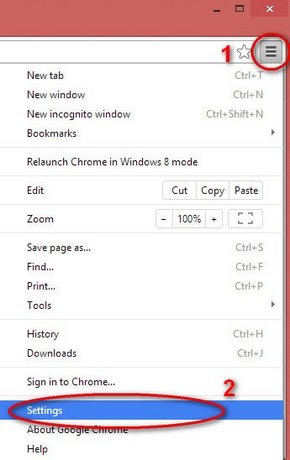
Bước 2: Kéo xuống phía dưới cùng và nhấn vào nút Show advanced settings…
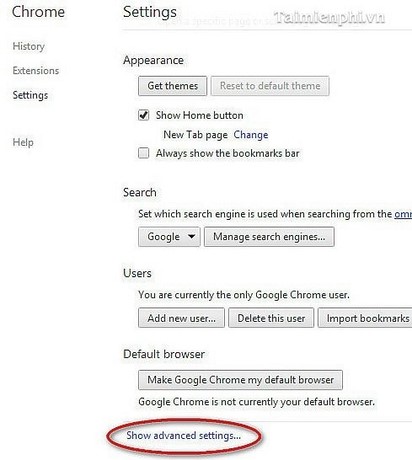
Bước 3: Tìm mục Languages và kích vào nút Language anh input settings…
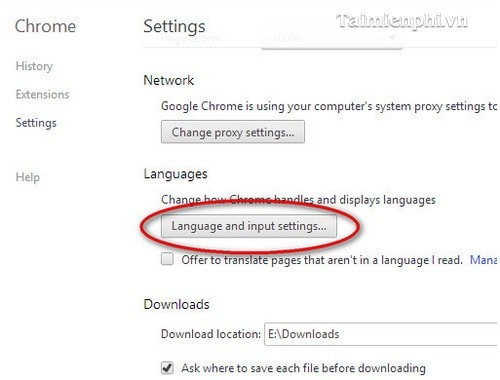
Trong cửa sổ hiện ra các bạn có thể xóa ngôn ngữ hiện tại hoặc thêm mới một ngôn ngữ khác.
Bước 4: Để thêm mới ngôn ngữ khác các bạn nhấn vào nút Add
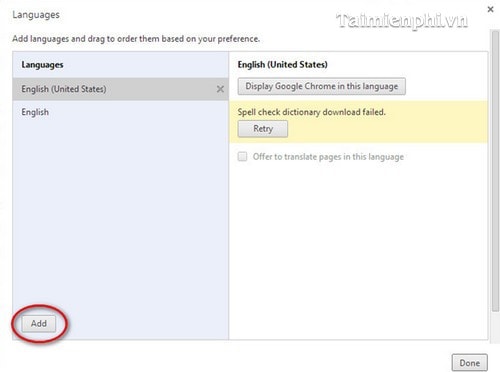
Chọn ngôn ngữ cần thêm vào ở đây mình thêm vào ngôn ngữ Tiếng việt và nhấn OK
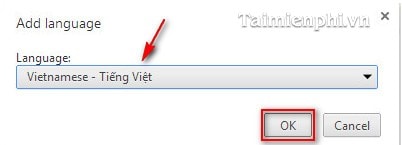
Sau đó các bạn chọn ngôn ngữ vừa thêm vào và lần lượt kích vào nút
- Display Google Chrome in this language để chọn ngôn ngữ vừa thêm làm ngôn ngữ hiển thị mặc định.
- Use this language for spell checking để dùng ngôn ngữ này kiểm tra chính tả.
Cuối cùng nhấn nút Done để hoàn tấ tvà khởi động lại trình duyệt web để áp dụng thay đổi.
Và ngôn ngữ tiếng Việt này cũng được google chrome dịch khá chuẩn sát nghĩa giúp bạn có thể dễ dàng thao tác và sử dụng tất cả các tính năng của chrome.
Đối với việc chuyển từ tiếng Việt sang tiếng Anh hoặc bất kỳ ngôn ngữ nào các bạn cũng làm tương tự các bước ở trên
Bước 1: Bạn mở trình duyệt Chrome lên và kích vào nút Customize and control Google Chrome, chọnSettings như hình dưới.
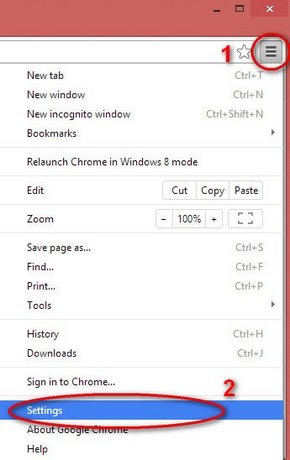
Bước 2: Kéo xuống phía dưới cùng và nhấn vào nút Show advanced settings…
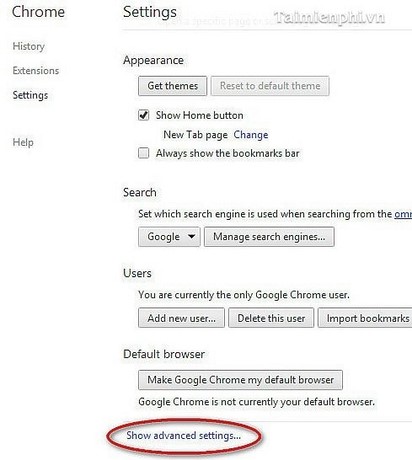
Bước 3: Tìm mục Languages và kích vào nút Language anh input settings…
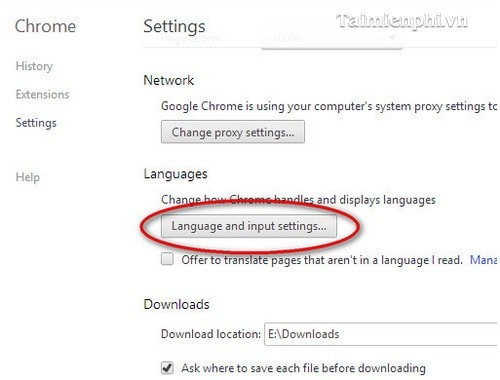
Trong cửa sổ hiện ra các bạn có thể xóa ngôn ngữ hiện tại hoặc thêm mới một ngôn ngữ khác.
Bước 4: Để thêm mới ngôn ngữ khác các bạn nhấn vào nút Add
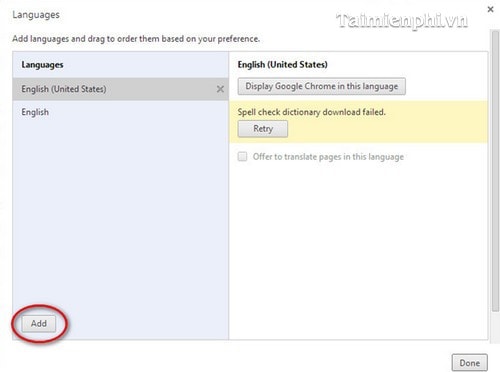
Chọn ngôn ngữ cần thêm vào ở đây mình thêm vào ngôn ngữ Tiếng việt và nhấn OK
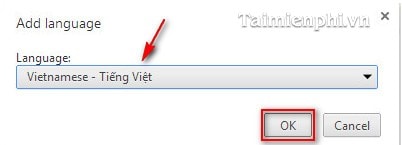
Sau đó các bạn chọn ngôn ngữ vừa thêm vào và lần lượt kích vào nút
- Display Google Chrome in this language để chọn ngôn ngữ vừa thêm làm ngôn ngữ hiển thị mặc định.
- Use this language for spell checking để dùng ngôn ngữ này kiểm tra chính tả.
Cuối cùng nhấn nút Done để hoàn tấ tvà khởi động lại trình duyệt web để áp dụng thay đổi.
Và ngôn ngữ tiếng Việt này cũng được google chrome dịch khá chuẩn sát nghĩa giúp bạn có thể dễ dàng thao tác và sử dụng tất cả các tính năng của chrome.
Đối với việc chuyển từ tiếng Việt sang tiếng Anh hoặc bất kỳ ngôn ngữ nào các bạn cũng làm tương tự các bước ở trên
